液晶モニターの調整と設定
液晶モニターの使用
本機の液晶モニターは、3.5型です。用途や撮影条件に合わせてビューファインダーと液晶モニターを使い分けてください。
-
図の向きに液晶モニターを引き出す。
液晶モニター引き出し部を持ちながら、「カチッ」と音がするまで引き出してください。
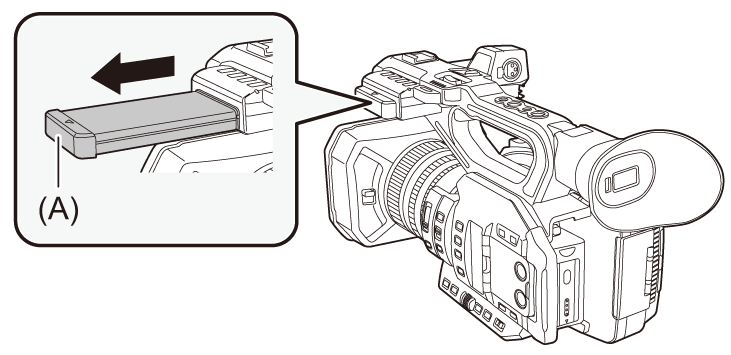
(A) 液晶モニター引き出し部
-
見やすい角度に回転させる。

 液晶モニターを収納するには
液晶モニターを収納するには
液晶面を下向きにして図のように収納してください。

 液晶モニターの回転範囲
液晶モニターの回転範囲
レンズ方向に270° まで回転します。

|
|
液晶モニターの調整
 明るさ、コントラスト、色レベル、赤み、青みの調整
明るさ、コントラスト、色レベル、赤み、青みの調整
[映像出力/LCD/VF]メニュー  [LCD]で次の項目を設定することで、液晶モニターの明るさやコントラストなどを調整できます。
[LCD]で次の項目を設定することで、液晶モニターの明るさやコントラストなどを調整できます。
[明るさ]:
明るさを調整します。
[色レベル]:
色の濃さを調整します。
[コントラスト]:
コントラストを調整します。
[赤み]:
赤色の強弱を調整します。
[青み]:
青色の強弱を調整します。
 液晶モニターの調整をしても、カメラから出力される映像や記録される映像には影響ありません。
液晶モニターの調整をしても、カメラから出力される映像や記録される映像には影響ありません。
 バックライトの輝度の調整
バックライトの輝度の調整
液晶モニターのバックライトの輝度を次の操作で切り換えることができます。
 [映像出力/LCD/VF]メニュー
[映像出力/LCD/VF]メニュー  [LCD]
[LCD]  [バックライト]で設定します。
[バックライト]で設定します。
 [LCDバックライト]を割り当てたUSERボタンを押す、またはUSERボタンアイコンをタッチするごとに、[0]、[1]、[2]、[−1]の順に切り換わります。
[LCDバックライト]を割り当てたUSERボタンを押す、またはUSERボタンアイコンをタッチするごとに、[0]、[1]、[2]、[−1]の順に切り換わります。
対面撮影について
液晶モニターをレンズ側に回転させて撮影するとき、[映像出力/LCD/VF]メニュー  [LCD]
[LCD]  [対面撮影]
[対面撮影]  [ミラー]に設定すると、液晶モニターの映像を左右反転して表示します。鏡を見ているイメージでの撮影ができます。ただし、左右反転されるのは液晶モニターの表示のみです。対面撮影の設定をしても、カメラから出力される映像や記録される映像には影響ありません。
[ミラー]に設定すると、液晶モニターの映像を左右反転して表示します。鏡を見ているイメージでの撮影ができます。ただし、左右反転されるのは液晶モニターの表示のみです。対面撮影の設定をしても、カメラから出力される映像や記録される映像には影響ありません。

